EJB - 安装和环境设置
EJB 是 Java 的框架,因此第一个要求是安装 Java Development Kit (JDK) 在你的机器上。
系统要求
| JDK | 1.5 或以上。 |
|---|---|
| 内存 | 没有最低要求。 |
| 磁盘空间 | 没有最低要求。 |
| 操作系统 | 没有最低要求。 |
第 1 步 - 验证系统中的 Java 安装
现在打开控制台并执行以下java命令。
| 操作系统 | 任务 | 命令 |
|---|---|---|
| Windows | 打开命令控制台 | c:\> java -version |
| Linux | 打开命令终端 | $ java -version |
| Mac | 打开终端 | machine:~ joseph$ java -version |
让我们验证所有操作系统的输出 −
| 操作系统 | 输出 |
|---|---|
| Windows |
java version "1.6.0_21" Java(TM) SE Runtime Environment (build 1.6.0_21-b11) Java HotSpot(TM) 64-Bit Server VM (build 23.21-b01, mixed mode) |
| Linux |
java version "1.6.0_21" Java(TM) SE Runtime Environment (build 1.6.0_21-b11) Java HotSpot(TM) 64-Bit Server VM (build 23.21-b01, mixed mode) |
| Mac | java version "1.6.0_21" Java(TM) SE Runtime Environment (build 1.6.0_21-b11) Java HotSpot(TM) 64-Bit Server VM (build 23.21-b01, mixed mode) |
如果您尚未安装 Java,请从 www.oracle.com 安装 Java 软件开发工具包 (SDK)。 我们假设 Java 1.6.0_21 作为本教程的安装版本。
第2步 – 设置JAVA环境
设置JAVA_HOME环境变量以指向系统上安装Java的基本目录位置。 例如,
| 操作系统 | 输出 |
|---|---|
| Windows | 将环境变量JAVA_HOME设置为C:\Program Files\Java\jdk1.6.0_21 |
| Linux | export JAVA_HOME=/usr/local/java-current |
| Mac | export JAVA_HOME=/Library/Java/Home |
将 Java 编译器位置附加到系统路径。
| 操作系统 | 输出 |
|---|---|
| Windows | Append the string ;C:\Program Files\Java\jdk1.6.0_21\bin to the end of the system variable, Path. |
| Linux | export PATH=$PATH:$JAVA_HOME/bin/ |
| Mac | not required |
使用上面解释的 java -version 命令验证 Java 安装。
第 3 步 – 下载并安装 NetBeans IDE
从 netbeans.org 下载最新版本的 NetBeans IDE。 在编写本教程时,可使用以下链接 www.oracle.com 下载了与 JDK 1.7 捆绑在一起的 Netbeans 7.3
| 操作系统 | 安装名称 |
|---|---|
| Windows | Netbeans 7.3 |
| Linux | Netbeans 7.3 |
| Mac | Netbeans 7.3 |
第 4 步 – 设置 JBoss 应用服务器
您可以从 www.jboss.org 下载最新版本的 JBoss Server。 根据平台下载存档。 将 Jboss 解压缩到计算机上的任何位置。
| 操作系统 | 文件名称 |
|---|---|
| Windows | jboss-5.1.0.GA-jdk6.zip |
| Linux | jboss-5.1.0.GA-src.tar.gz |
| Mac | jboss-5.1.0.GA-src.tar.gz |
第 5 步 - 将 JEE 插件配置到 Netbeans
使用 Tools > Plugins 打开插件窗口。 打开"可用插件"选项卡,然后选择"Java Web 和 EE"类别下的"Java EE Base"和"EJB 和 EAR"。 单击安装按钮。 Netbeans 将下载并安装相应的插件。 使用"已安装"选项卡验证插件安装(如下图所示)。
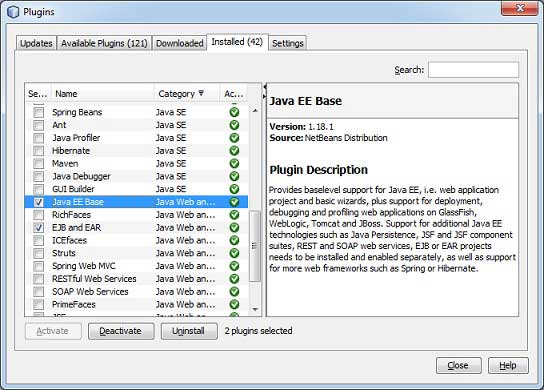
第 6 步 - 在 Netbeans 中配置 JBoss 服务器
转到"服务"选项卡并右键单击服务器以添加新服务器。
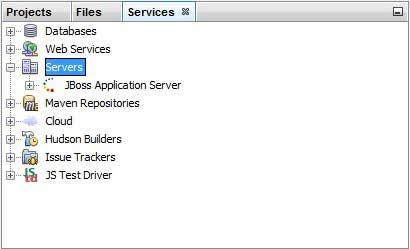
添加服务器实例向导将打开。 选择 JBoss,然后在下一步中输入相关详细信息以在 netbeans 中配置服务器。
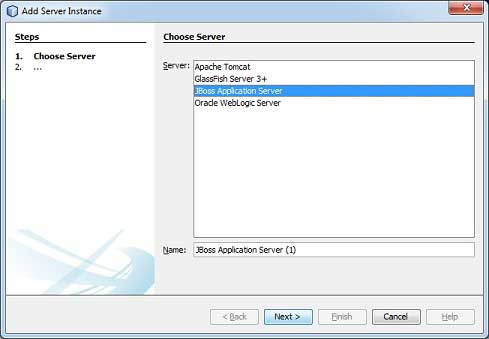
配置完所有内容后,您将看到以下屏幕。
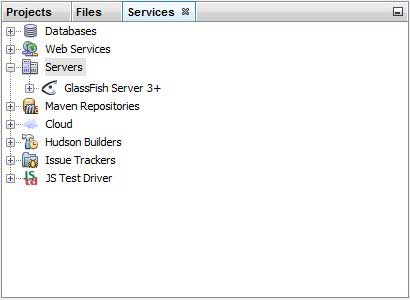
第 7 步 - 安装数据库服务器 (PostGreSql)
从 www.postgresql.org 下载最新版本的 PostGreSql 数据库服务器。 在编写本教程时,我下载了 PostGreSql 9.2
| 操作系统 | 安装名称 |
|---|---|
| Windows | PostGreSql 9.2 |
| Linux | PostGreSql 9.2 |
| Mac | PostGreSql 9.2 |


